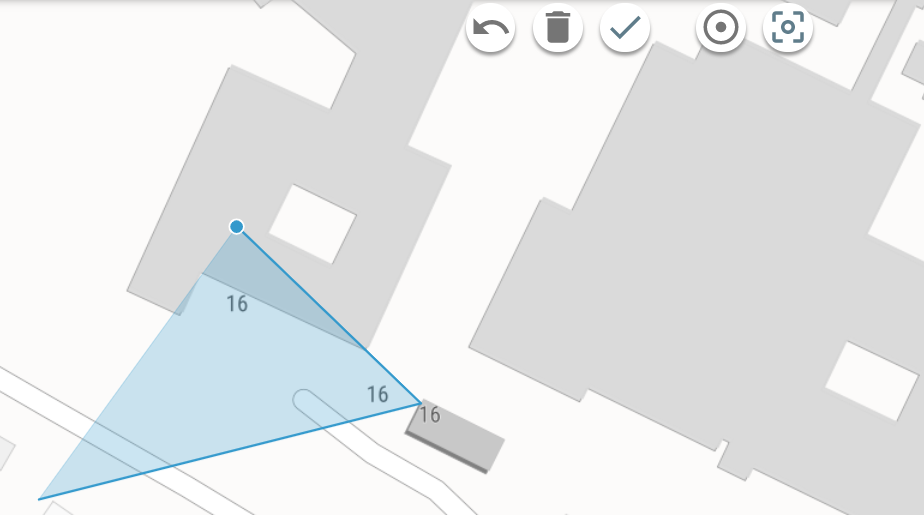KeyMobile katuvaloverkkoon kuuluu pistemäisiä ja viivamaisia kohteita. Lisäksi on olemassa myös kohteiden hallintaan liittyviä lomakkeita.
Pistemäistenkohteiden käsittelyyn tarkoitetut lomakkeet ovat: | Viivamaisten kohteiden käsittelyyn tarkoitetut lomakkeet ovat: | Kohteiden hallintaan tarkoitetut lomakkeet ovat: |
|---|---|---|
Laitetila | Kaapeli | Suunnitelma |
Jatkos | Kanava | Alue |
Pylväs | Osoite | |
Muut kohteet | ||
Valaisin | ||
Kaivo |
Ominaisuudet
Käsiteltävästä kohteesta riippuu, mikä lomake tulee avata. Kohteilla on niiden tyypistä ja lomakkeesta riippumatta samankaltaisia ominaisuustietoja. Tiedot liittyvät kohteen haltijaan, kohteen ominaisuuksiin, sijaintiin, alueeseen ja suunnitelmaan.
Jos haluat luoda uuden pistemäisen kohteen (laitetila, kaivo, jatkos, pylväs, muut kohteet) tai kanavan, pakollisia tietoja ovat Tyyppi ja Käyttötila. Kaapelin osalta pakollisia tietoja ovat Tyyppi, Asennustapa ja Käyttötila. Pakolliset tietokentät on esitetty lomakkeilla Tämä kenttä on pakollinen-tekstillä sekä "*" -merkillä. Jotkin tiedot päivittyvät automaattisesti uuden kohteen luonnin yhteydessä. Esimerkiksi uutta kaapelia luotaessa sille päivittyvät Pituus ja Tietokantatunnus.
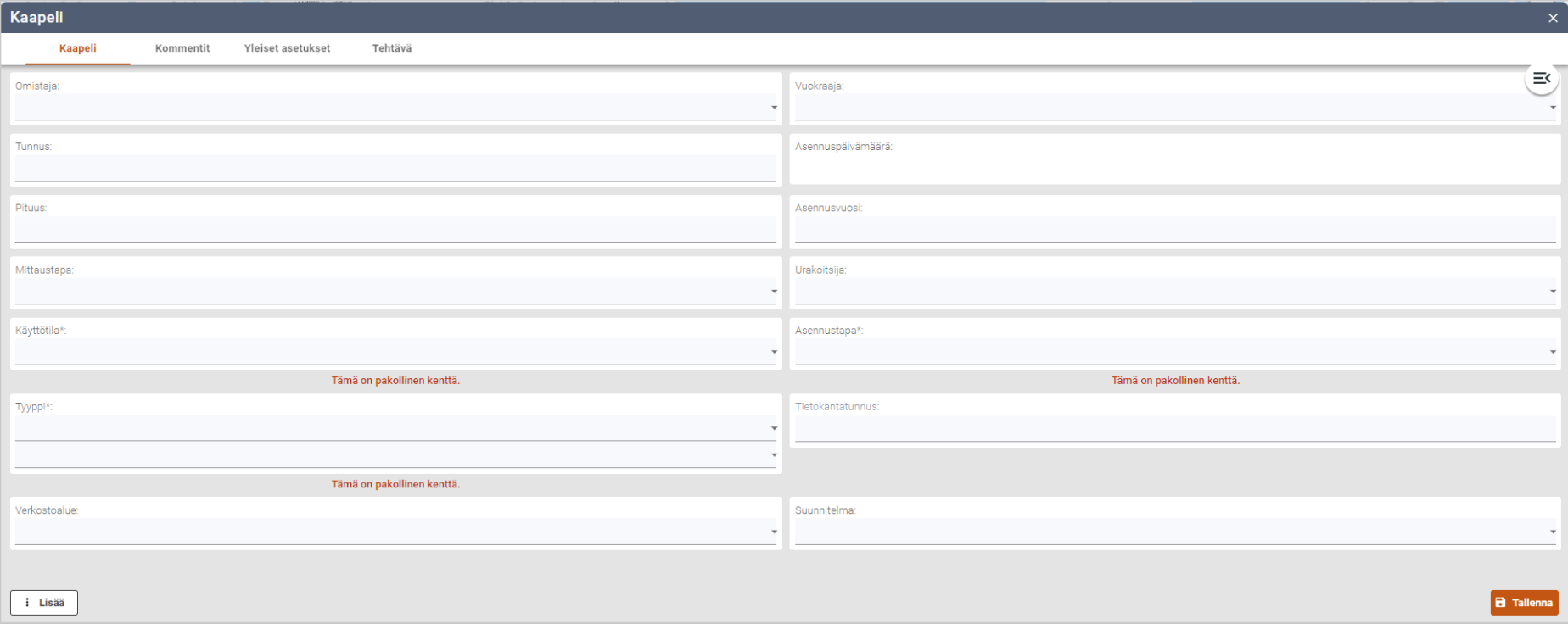
Laitetila
Laitetila-lomakkeella voi hakea, muokata ja lisätä laitetiloja järjestelmään. Pakolliset tietokentät on esitetty lomakkeilla Tämä kenttä on pakollinen-tekstillä sekä "*" -merkillä. Lomakkeen yleisistä toiminnoista lisää luvussa Lomakepainikkeet.
.png)
Ryhmäsulakkeet
Ryhmäsulakkeet-välilehdelle on lueteltuna laitetilaan liitettyjen ryhmäsulakkeiden tunnukset. Paina Lisää-painiketta lomakkeen alakulmasta ja sitten Lisää sulake. Avautuvalla Sulake-välilehdelle uuden sulakkeen luomiseen edellyttäviä pakollisia tietoja ovat Sulakkeet ja Kytkin.
.png)
Jatkos
Jatkos-lomakkeella voi ja muokata lisätä jatkoksia järjestelmään. Jatkoksen osalta pakollisia tietoja ovat Tyyppi ja Käyttötila. Pakolliset tietokentät on esitetty lomakkeilla Tämä kenttä on pakollinen-tekstillä sekä "*" -merkillä. Lomakkeen yleisistä toiminnoista lisää luvussa Lomakepainikkeet.

Kaivo
Kaivo-lomakkeella voi muokata ja lisätä kaivoja järjestelmään. Pakolliset arvot lomakkeella näkyvät keltaisella taustalla. Kaivon osalta pakollisia tietoja ovat Tyyppi ja Käyttötila. Pakolliset tietokentät on esitetty lomakkeilla Tämä kenttä on pakollinen-tekstillä sekä "*" -merkillä. Lomakkeen yleisistä toiminnoista lisää luvussa Lomakepainikkeet.
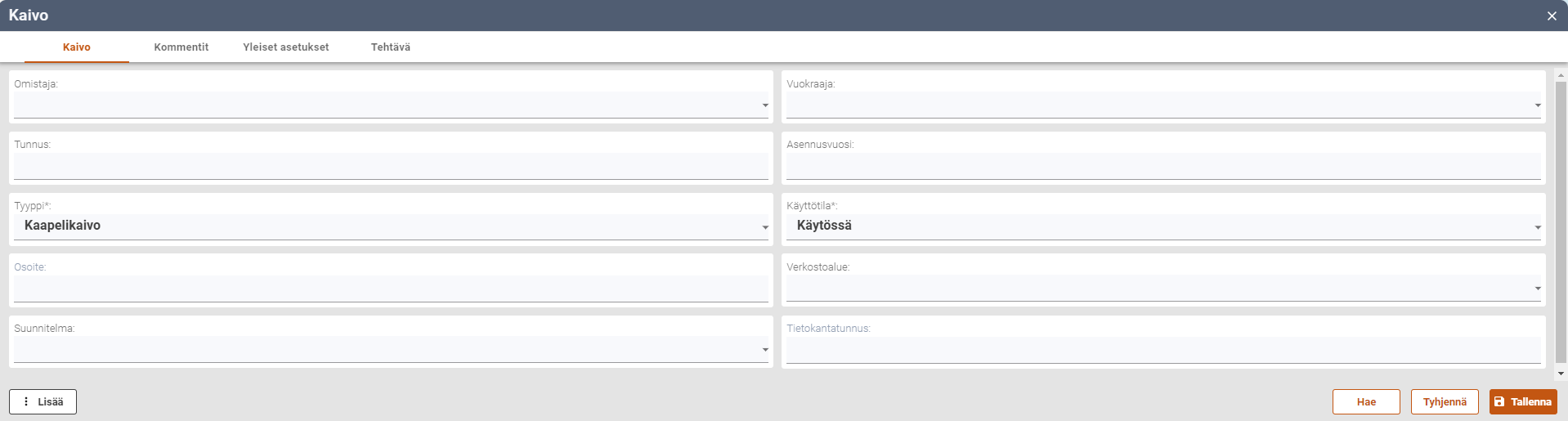
Muut kohteet
Muut kohteet-lomakkeella voi sijoittaa erilaisia pistemäisiä kohteita kartalle. Muita kohteita ovat esimerkiksi Kieppi, Kilpi, Maadoitussauva, Mainostaulu ja Porttaali. Lomakkeen pakollisia arvoja ovat Tyyppi ja Käyttötila. Lomakkeen yleisistä toiminnoista lisää luvussa Lomakepainikkeet.
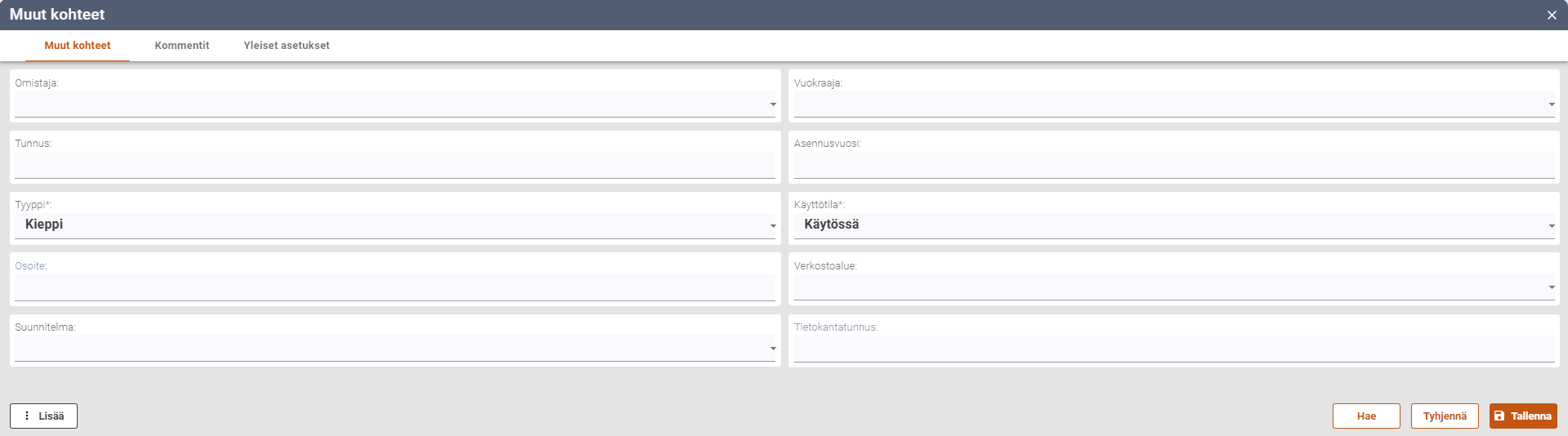
Pylväs
Pylväs-lomakkeella käsitellään järjestelmään liittyviä pylväitä. Voit lisätä, muokata ja poistaa pylväitä järjestelmästä. Lomakkeen yleisistä toiminnoista lisää luvussa Lomakepainikkeet.
Pylväs-lomake sisältää kaksi pylvään tiedoille tarkoittua välilehteä: Pylväs ja Pylväsrunko/Jalusta. Pylväs-välilehti sisältää tietoja mm. pylväästä, takuusta ja kytkentäkoteloista sekä listan siihen kuuluvista valaisimista. Ohjelma laskee Takuun päättymispäivämäärän Pylvään vaihtopvm ja Takuuaika (kk)-kenttien arvoista. Takuuajat päivittyvät ja poistuvat lomakkeelta, kun painat Tallenna-painiketta. Pylväsrunko/Jalusta-välilehdelle voi syöttää tietoja pylvään rungosta ja jalustasta.
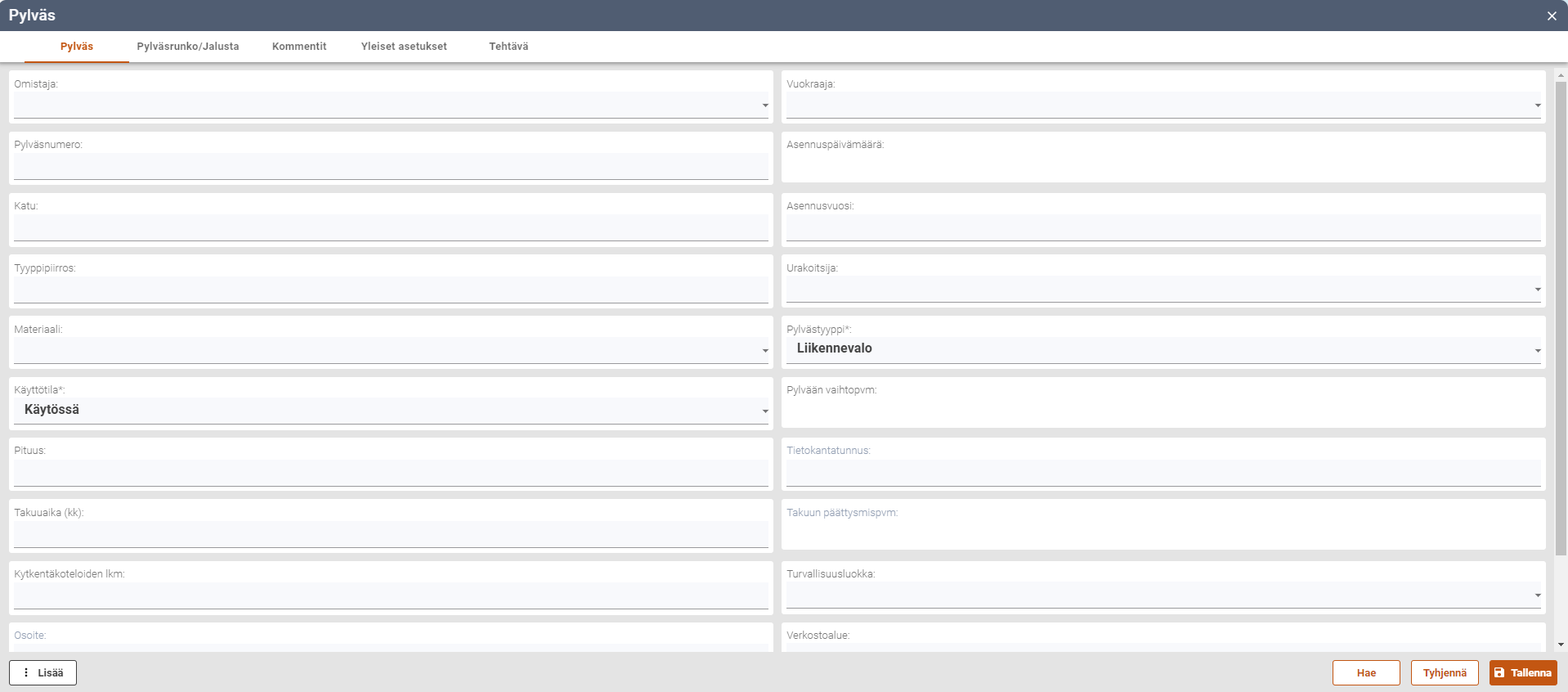
Pylväsrunko/Jalusta
Pylväsrunko/Jalusta-välilehdellä voit tallentaa pylvään jalustaan ja runkoon liittyviä tietoja. Valitsemalla Pylvään valmistaja-kentän alasvetovalikosta jonkin valmistajan, suodattuu Pylväsrunko-kentän vaihtoehdot tämän mukaisesti. Sama koskee myös Jalustan valmistaja- ja Jalustan tyyppi-kenttiä.
Runko- ja Jalustan tyyppi-kentissä voidaan valita useampi vaihtoehto, jolloin yksittäiselle pylväälle voidaan määrittää useampi pylväsrungon tai jalustan tyyppi valmistajan mukaan.
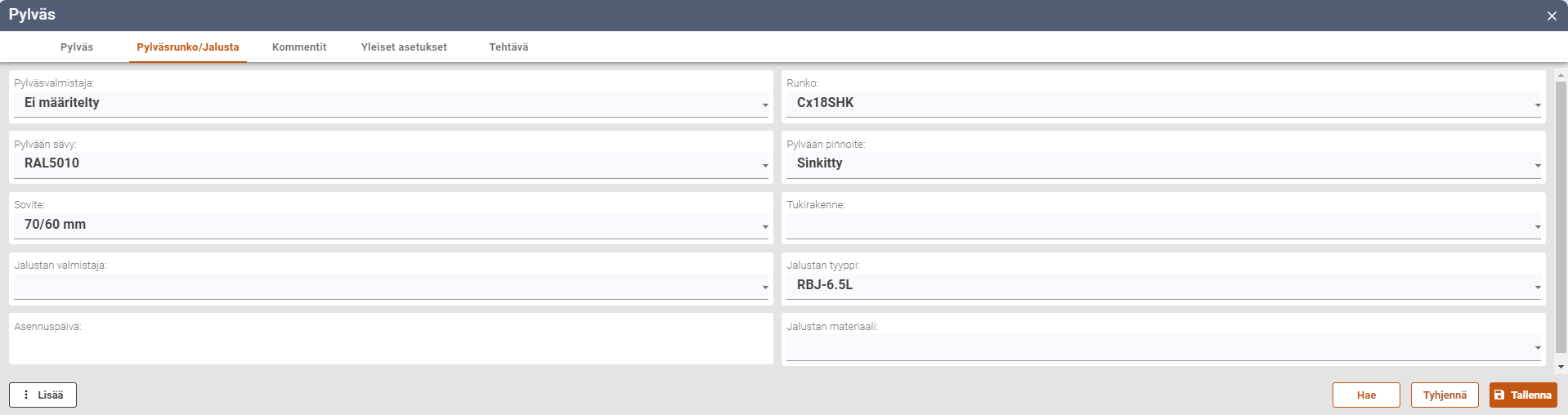
Valaisin
Valaisin-lomakkeella käsitellään järjestelmään liittyviä valaisimia ja lamppuja. Voit lisätä, muokata ja poistaa valaisimia järjestelmästä. Lomakkeen yleisistä toiminnoista lisää luvussa Lomakepainikkeet.
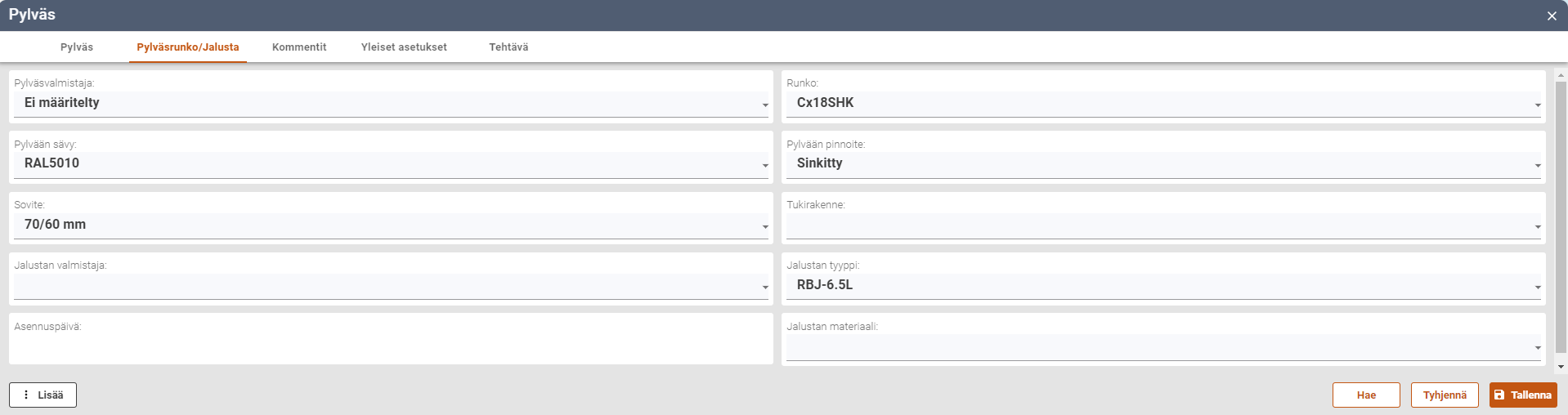
Pylväs-lomakkeelta avattu Valaisin-lomake on esitäytetty pylvään osalta. Pakollisina tietoina valaisimella ovat Lampun tyyppi ja Lampun teho (W). Valaisin voidaan perustaa järjestelmään ja sijoittaa kartalle ilman pylvästä.
Valaisimen teho- ja Lampun teho-kenttien toiminnallisuus eroaa muista kentistä. Valitse haluamasi numero-arvo listalta.
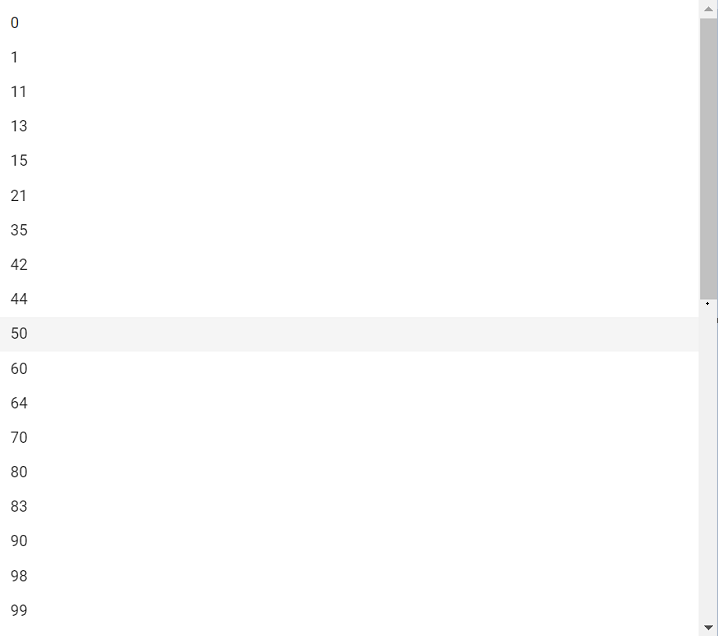
Kaapeli
Kaapeli-lomakkeella käsitellään järjestelmään liittyviä kaapeleita. Voit lisätä, muokata ja poistaa kaapeleita järjestelmästä. Lomakkeen yleisistä toiminnoista lisää luvussa Lomakepainikkeet.
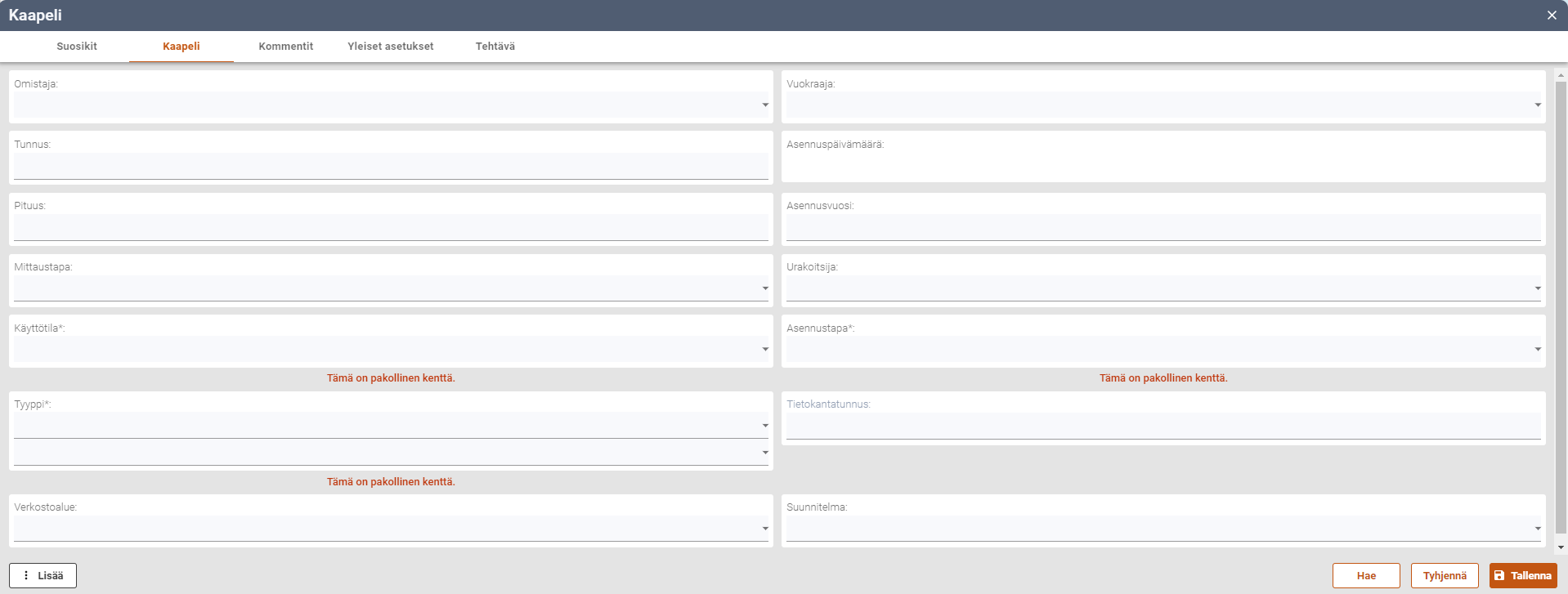
Kaapelin lisääminen
Lisää uusi kaapeli täyttämällä Kaapeli-lomakkeen pakolliset tiedot. Pakollisia tietoja ovat Käyttötila, Asennustapa ja Tyyppi.
Yleiset-välilehdellä on Asennussyvyysluokka, jolla voidaan määrittää kaapelin sijoitussyvyys.
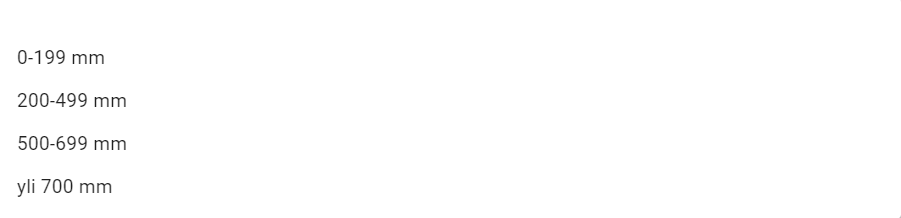
Kaapelin kytkeminen
Kaapeli voidaan liittää laitetiloihin, jatkoksiin, pylväisiin tai valaisimiin kaapelin sijaintia muokatessa.
Kaapeli voi olla kytketty alku- ja loppupäästään. Kaapeli-lomakkeen alaosassa on kaapelin alku- ja loppupään kytkentätiedot.
Kytke kaapeli vetämmälle se ensin kohteen päälle. Paina sitten Liitäntä-painiketta lomakkeella, jonka jälkeen sinun tulee painaa kartalta kohtaa, jossa liitettävä kohde sijaitsee. Mikäli valittavia kohteita on useita valitse listasta se kohde, jonka haluat liittää kaapeliin.
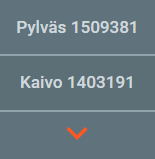
Kanava
Kanava-lomakkeella käsitellään järjestelmään liittyviä kanavia. Voit lisätä, muokata ja poistaa kanavia järjestelmästä. Lomakkeen yleisistä toiminnoista lisää luvussa Lomakepainikkeet.
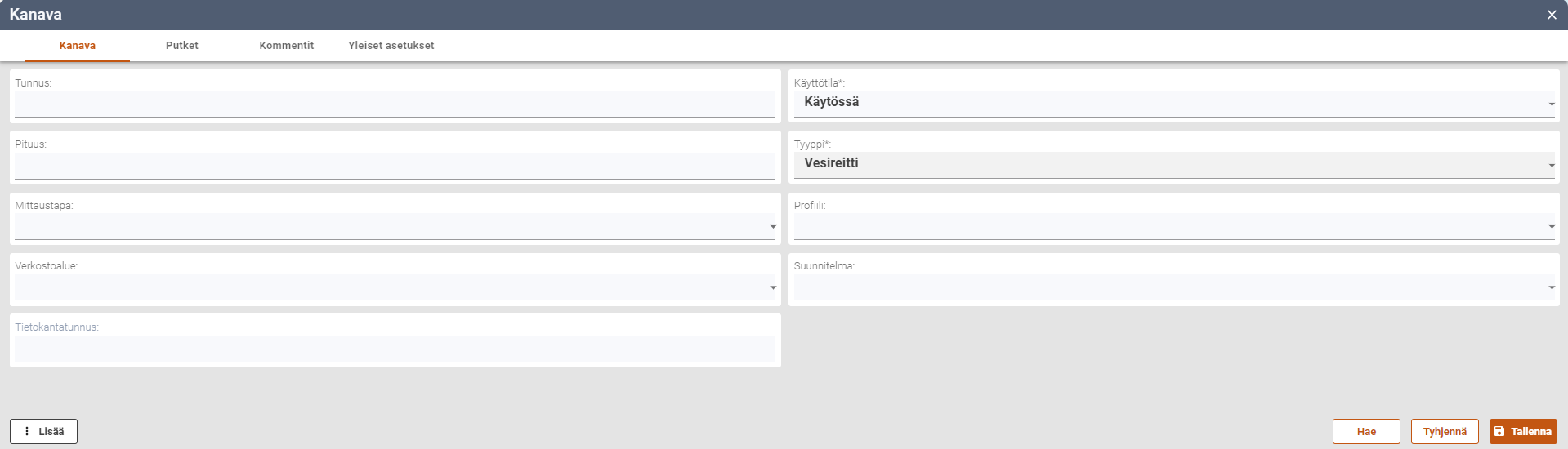
Suunnitelma
Eri kohteita voidaan liittää suunnitelmaan kohdelomakkeen Suunnitelma-kentässä. Mikäli haluttua suunnitelmaa ei vielä ole luotu, voidaan se tehdä Suunnitelma-lomakkeella. Uutta suunnitelmaa luodessa pakollisia tietoja ovat tyyppi, tila ja tunnus. Suunnitelma valitaan muille lomakkeille tunnuksen perusteella, joten sen kannattaa olla tunnistettava. Kun suunnitelma on luotu ja tallennettu järjestelmään Tallenna-painikkeella, on se valittavissa kohdelomakkeille Suunnitelma-valikosta.
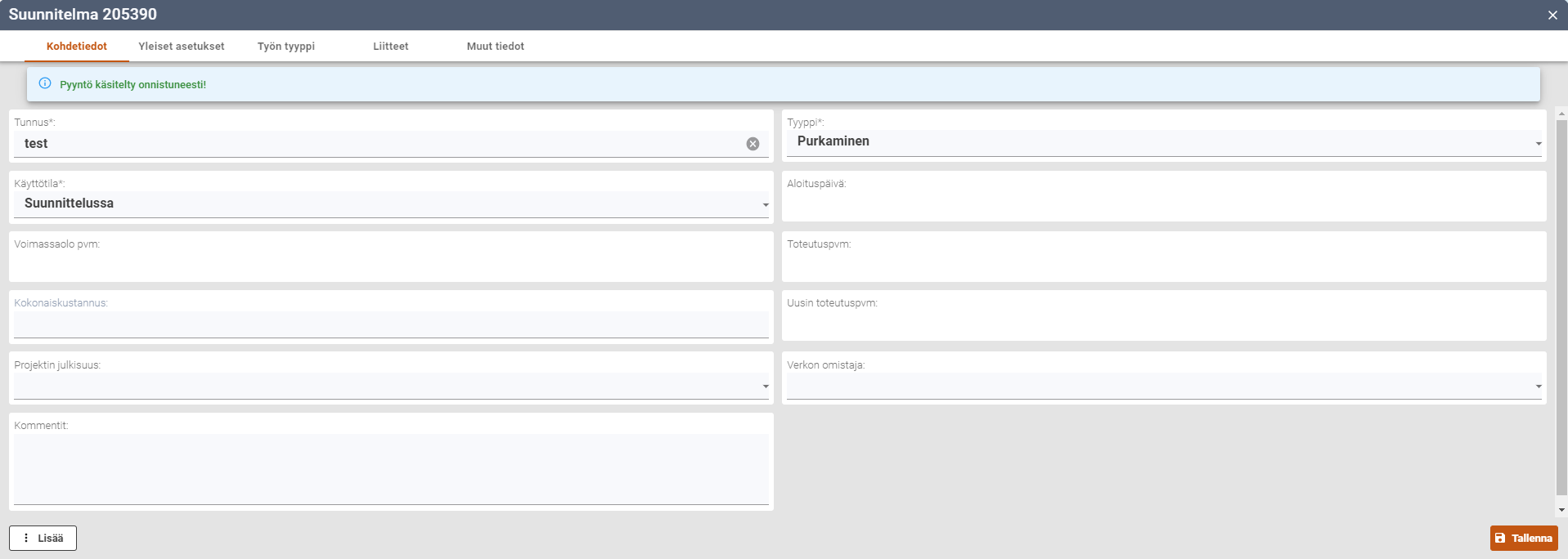
Osoite
Osoitehaku-työkalulla voidaan paikantaa ja korostaa osoitteita kartalle.
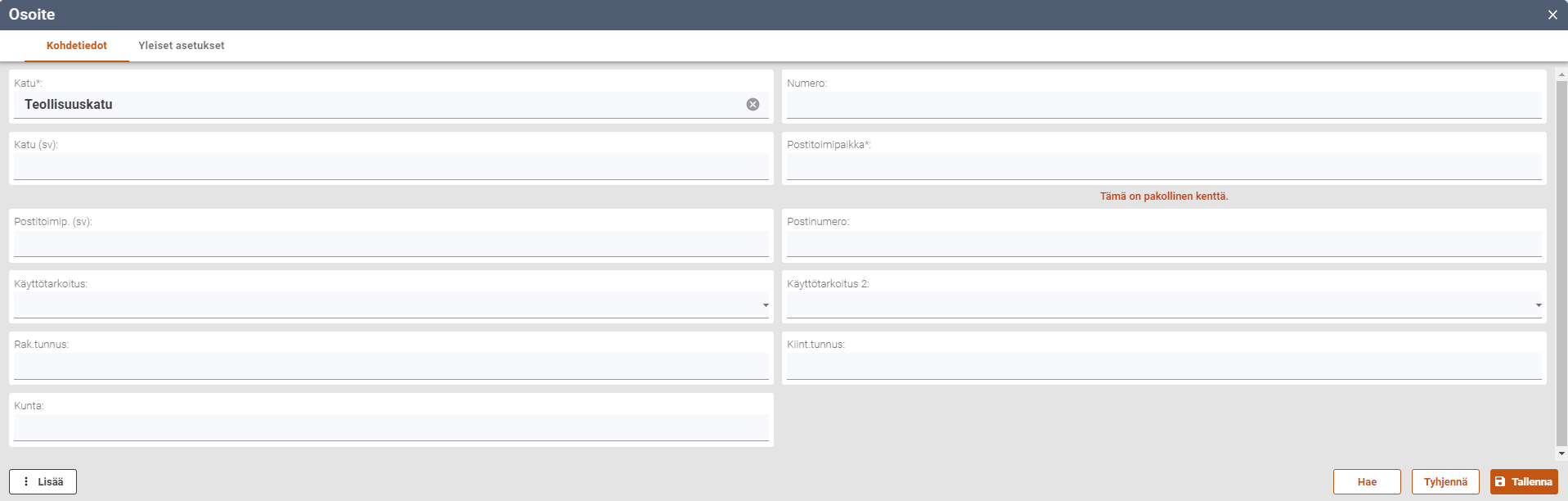
Alue
Alue-lomakkeella saat lisättyä kartalle vapaamuotoisen alueen. Voit lisätä kartalle alueen esimerkiksi tulostetta varten. Alueelle voidaan määritellä nimi, tyyppi, väri, käyttötila ja lisäksi sen voi liittää suunnitelmaan. Siirrä kohdetta kartalle ja anna kulmapisteitä halutussa kohdassa painamalla Haaroitus-näppäintä. Paina lopuksi ✔- symbolia, joka viimeistelee kohteen luonnin. Viimeistele painamalla Tallenna.
Alueen luominen
Siirrä kohdetta kartalle ja anna kulmapisteitä halutussa kohdassa painamalla Haaroitus-näppäintä. Paina lopuksi ✔- symbolia, joka viimeistelee kohteen luonnin. Viimeistele painamalla Tallenna.